在我们系统中,用户都会通过创建账户来方便对系统操作,那如果我们已经创建了管理员,我们想要修改管理员那要怎么操作呢,下面教给大家操作方法,打击按照下方操作方法进行操作即可,希望可以帮到大家。
注意:以下方法适用于本地用户帐户和Microsoft帐户。
怎么在Windows11专业版中更改管理员?
方法一:通过设置更改帐户类型
授予或撤销帐户管理员权限最简单方法是通过win11专业版设置。就是这样:
•使用Windows11键盘快捷键Windows键+I打开您PC设置。在设置面板上,单击左侧边栏上“帐户”,然后在右侧窗格中选择“家庭和其他用户”。
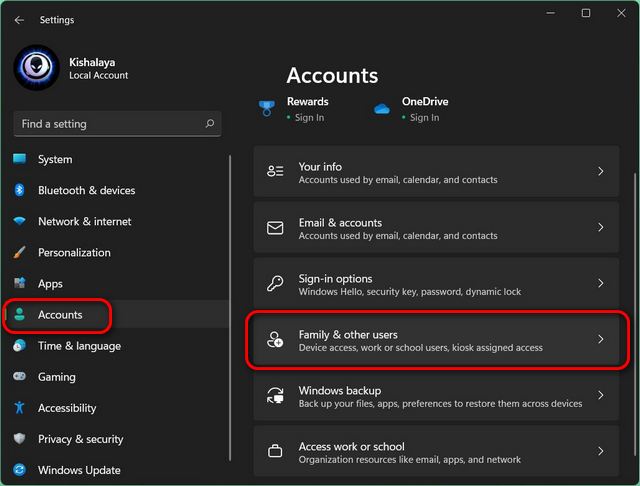
•在下一页上,单击要从标准更改为管理员目标帐户。现在,单击“帐户选项”旁边“更改帐户类型”。
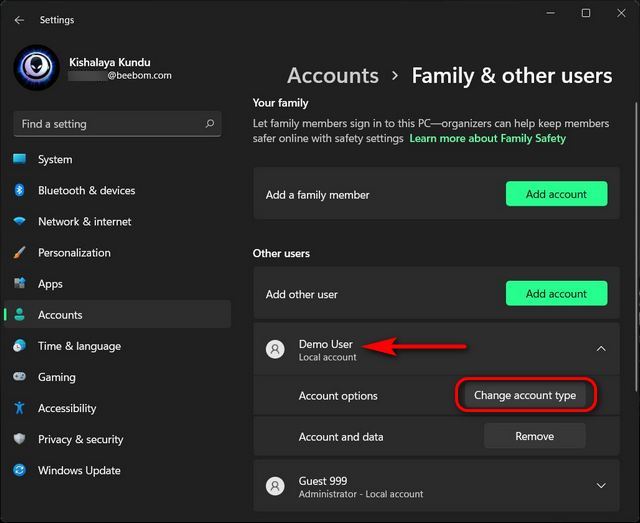
•您现在将看到一个弹出窗口,您可以在其中更改该用户帐户类型。在弹出窗口中,单击下拉菜单并选择“管理员”。最后,单击“确定”按钮以实施更改。
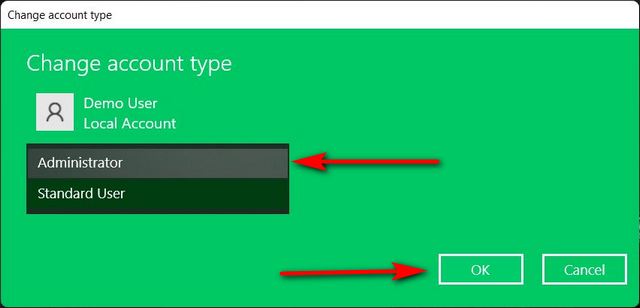
您已成功将win11专业版PC上标准演示用户帐户更改为管理员。
方法二:通过控制面板更改管理员帐户
您还可以从win11专业版计算机上控制面板将标准用户更改为管理员。这是你怎么做到:
•在win11专业版PC上打开控制面板。为此,请在Windows搜索栏中搜索“控制”(不带引号),然后从结果中选择“控制面板”。
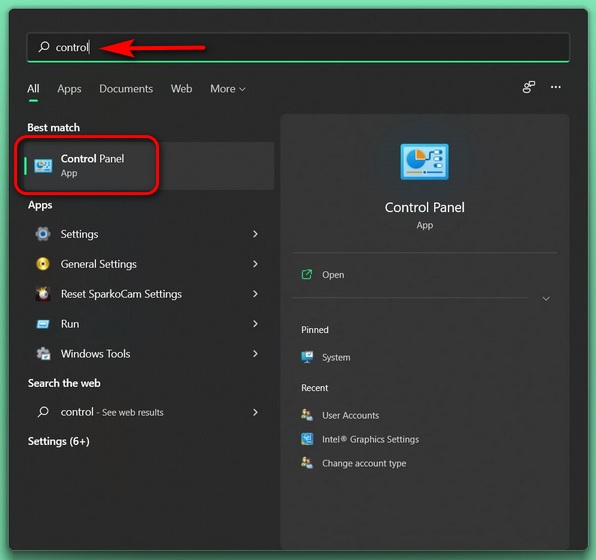
•在控制面板上,无论您使用是“图标”视图(小或大)还是“类别”视图,都单击“用户帐户”。
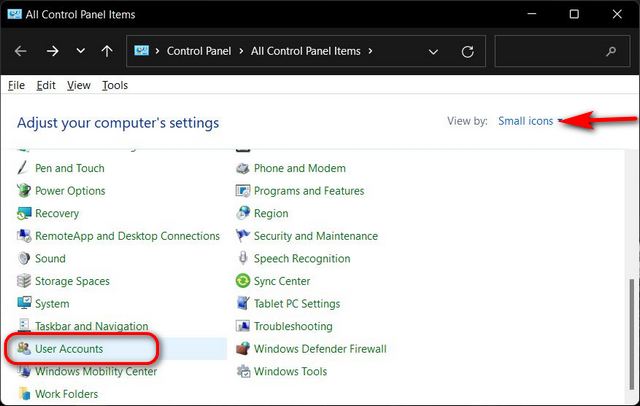
注意:那些在控制面板上使用“类别”视图人现在应该在下一页上再次单击“用户帐户”并移至下一步。但是,如果您使用是“图标”视图(小或大),请直接进入下一步。
•点击“管理另一个账户”。

•在下一页上,选择目标帐户。
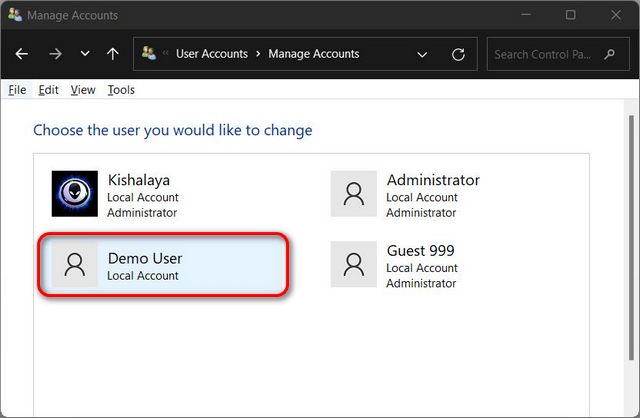
•现在,单击“更改帐户类型”。
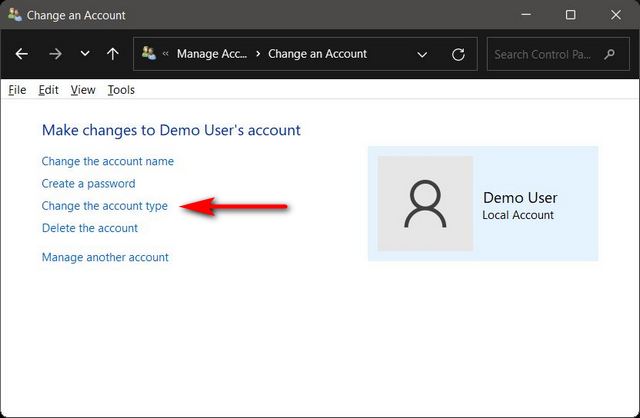
•在下一页上,将帐户类型从标准更改为管理员。最后,单击底部“更改帐户类型”按钮。
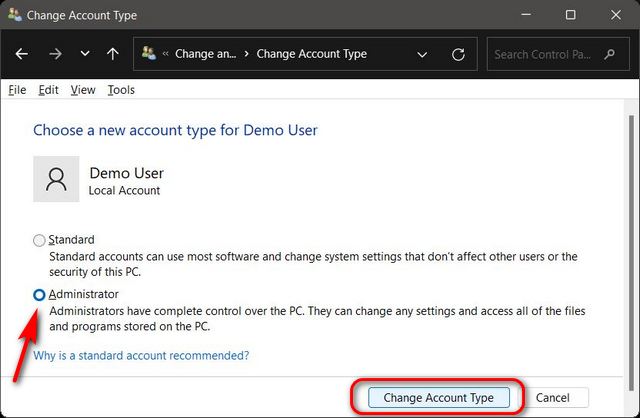
•您现在将自动返回上一个屏幕,您可以在其中验证用户帐户现在是否具有管理员权限。
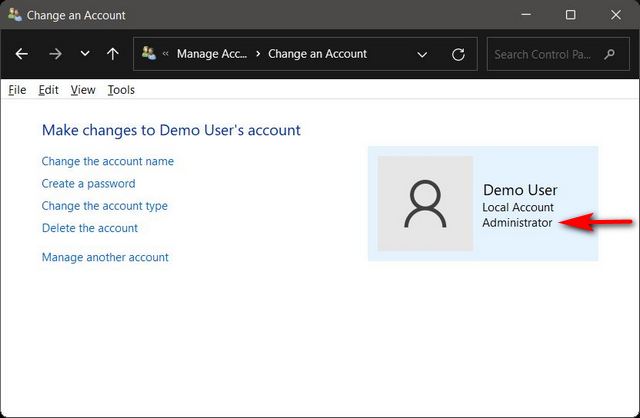
方法三:使用用户帐户面板更改帐户类型
在win11专业版中更改管理员第三种方法是通过用户帐户面板。请按照以下指南了解怎么操作:
•使用键盘快捷键Windows键+R打开“运行”对话框。现在,在文本框中输入“netplwiz”(不带引号)并按Enter。
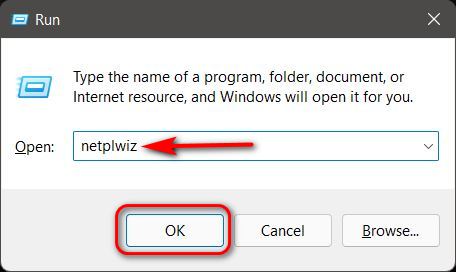
•在“用户帐户”窗口中,选择要授予管理员权限帐户,然后单击“属性”。这将打开该帐户“属性”窗口。
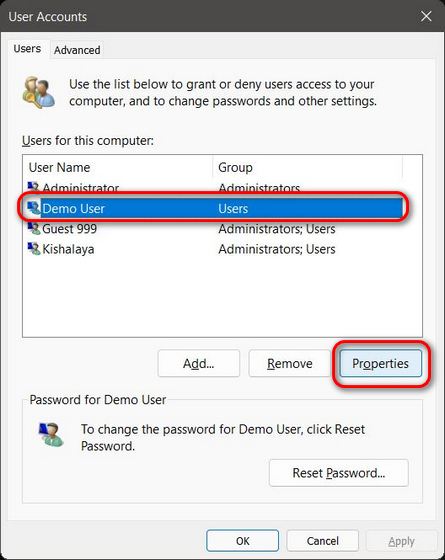
注意:您也可以双击目标用户帐户打开“属性”窗口。
•在“属性”窗口中,导航到“组成员身份”选项卡。在这里,选择“管理员”并单击底部“应用”以保存更改。

您选择用户帐户现在将在您PC上拥有管理权限。离开GUI选项,让我们看看怎么使用命令提示符和WindowsPowershell在win11专业版中更改管理员。
方法四:使用命令提示符更改管理员帐户
命令提示符是您在win11专业版计算机上更改管理员另一种方式。以下是你怎么去做:
•首先,在管理员模式下打开命令提示符窗口。为此,请在Windows搜索栏中搜索“cmd”(不带引号)并选择“以管理员身份运行”。
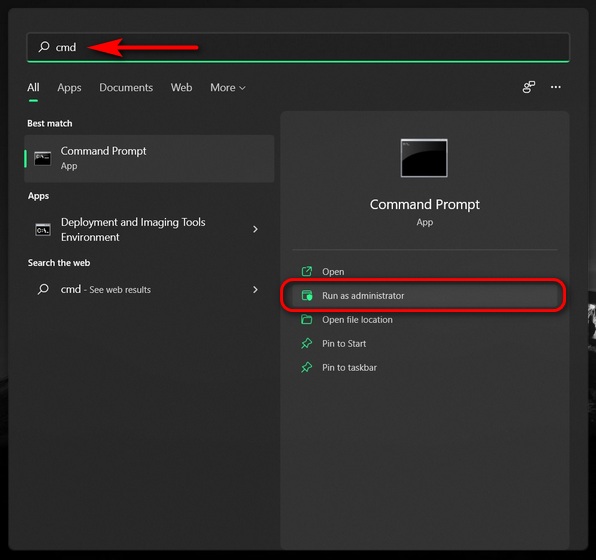
•现在将以下命令复制并粘贴到命令提示符窗口中:netlocalgroupAdministrators“DemoUser”/add然后按Enter。将“演示用户”替换为您要授予管理员权限实际帐户名。您将收到一条消息,提示“命令成功完成”。

•要从帐户中删除管理员权限,请执行以下命令:netlocalgroupAdministrators“DemoUser”/delete.同样,将DemoUser替换为目标用户实际帐户名。
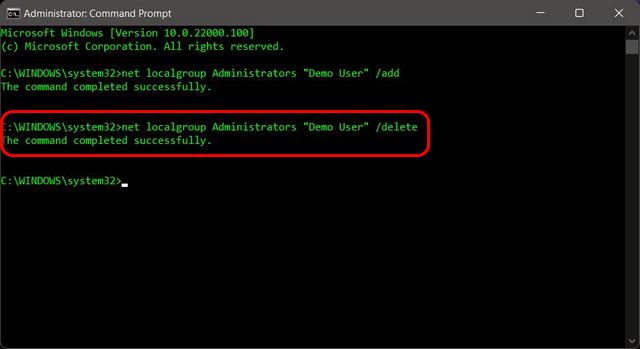
方法五:使用PowerShell更改帐户类型
在win11专业版中将标准用户帐户更改为管理员另一种方法是使用WindowsPowerShell。这是你怎么做到:
•在管理员模式下打开WindowsPowerShell。为此,请在Windows搜索栏中搜索“powershell”并选择“以管理员身份运行”。

•现在,复制粘贴+以下命令,然后按Enter键:Add-LocalGroupMember-Group“Administrators”-Member“DemoUser”。

注意:与命令提示符不同,您不会收到有关命令成功执行任何反馈。只要您没有收到错误消息,就意味着您尝试更改用户帐户权限已成功。
•您可以使用以下命令恢复更改:Remove-LocalGroupMember-Group“Administrators”-Member“DemoUser”
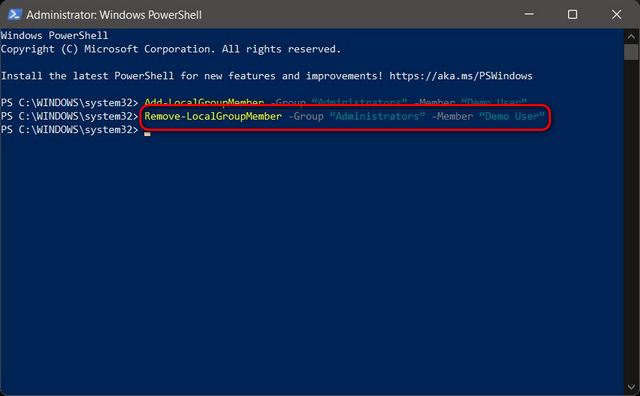
注意:在这两种情况下,将演示用户替换为您希望提升为管理员实际用户帐户名称。在每种情况下保留双引号。
在win11专业版中将用户帐户类型从标准更改为管理员
将PC交给孩子或朋友时,您只需要一个标准帐户。这可确保他们无法窥探您文件或更改可能对您设备造成严重破坏设置。但是,如果您确信需要将某人用户帐户提升为管理员,那么您现在知道该怎么做。关于win11专业版中用户帐户,您还可以查看我们一些其他相关教程,包括怎么从win11专业版PC中删除您Microsoft帐户以及怎么在win11专业版中更改您计算机名称。





